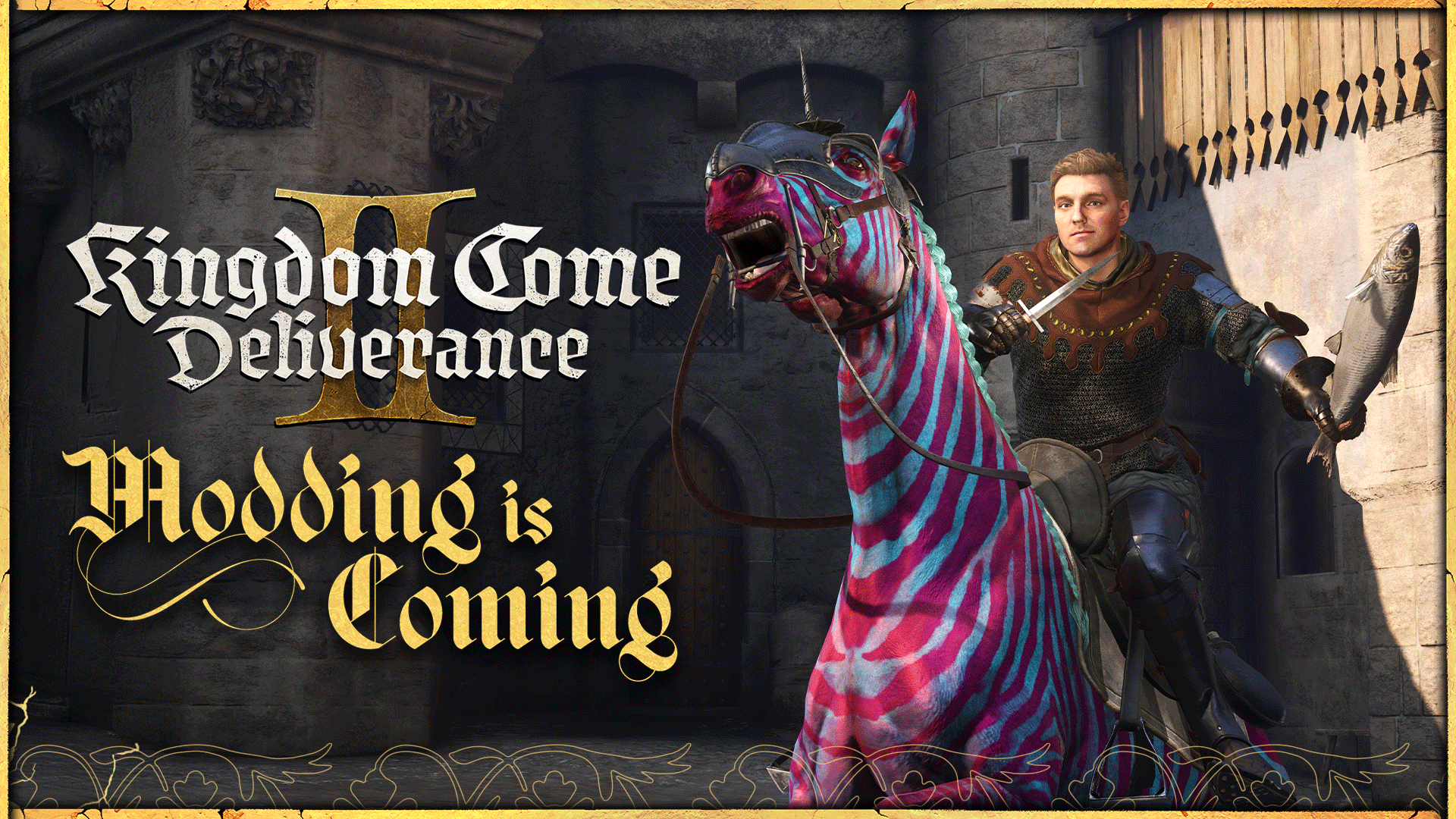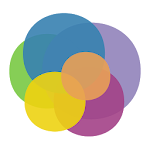গুগল ক্রোম ওয়েবপৃষ্ঠা অনুবাদ বৈশিষ্ট্য: একটি বিস্তৃত গাইড মাস্টারিং
এই গাইডটি পুরো পৃষ্ঠাগুলি এবং নির্বাচিত পাঠ্য সহ ওয়েবপৃষ্ঠা সামগ্রীগুলি দক্ষতার সাথে অনুবাদ করতে এবং অনুবাদ সেটিংস কাস্টমাইজ করার জন্য গুগল ক্রোমের অনুবাদ বৈশিষ্ট্যটি ব্যবহার করে একটি বিশদ ওয়াকথ্রু সরবরাহ করে। এই পদক্ষেপগুলি অনুসরণ করে বহুভাষিক ওয়েবসাইটগুলির বিরামবিহীন ব্রাউজিং সক্ষম করবে।
পদক্ষেপ 1: ক্রোম মেনুতে অ্যাক্সেস করা হচ্ছে
আপনার গুগল ক্রোম ব্রাউজারের উপরের ডানদিকে কোণে ক্রোম মেনু আইকন (সাধারণত তিনটি উল্লম্ব বিন্দু বা তিনটি অনুভূমিক রেখা) সন্ধান করুন এবং ক্লিক করুন।

পদক্ষেপ 2: সেটিংসে নেভিগেট করা
ড্রপডাউন মেনুতে, "সেটিংস" বিকল্পটি নির্বাচন করুন। এটি আপনার ব্রাউজারের সেটিংস পৃষ্ঠাটি খুলবে।

পদক্ষেপ 3: অনুবাদ সেটিংস সনাক্তকরণ
সেটিংস পৃষ্ঠার শীর্ষে, আপনি একটি অনুসন্ধান বার পাবেন। প্রাসঙ্গিক সেটিংস দ্রুত সন্ধান করতে "অনুবাদ" বা "ভাষা" প্রবেশ করান।

পদক্ষেপ 4: ভাষা সেটিংস অ্যাক্সেস করা
একবার আপনি অনুবাদ সেটিংসটি সন্ধান করার পরে, "ভাষা" বা "অনুবাদ পরিষেবা" বিকল্পে ক্লিক করুন।
পদক্ষেপ 5: ভাষা পরিচালনা করা
ভাষা সেটিংস পৃষ্ঠাটি আপনার ব্রাউজার দ্বারা সমর্থিত ভাষার একটি তালিকা প্রদর্শন করে। আপনি প্রদত্ত বিকল্পগুলি ব্যবহার করে ভাষা যুক্ত করতে, অপসারণ বা পুনরায় সাজিয়ে তুলতে পারেন।

পদক্ষেপ 6: স্বয়ংক্রিয় অনুবাদ সক্ষম করা
গুরুতরভাবে, "আপনি যে ভাষায় পড়েন সেগুলিতে নয় এমন পৃষ্ঠাগুলি অনুবাদ করার প্রস্তাব" বিকল্পটি নিশ্চিত করুন। এটি গুগল ক্রোমকে আপনার ব্রাউজারের ডিফল্ট ভাষায় নয় এমন ওয়েবপৃষ্ঠাগুলির জন্য স্বয়ংক্রিয়ভাবে অনুবাদ সরবরাহ করতে অনুরোধ করবে।
এই পদক্ষেপগুলি অনুসরণ করে, আপনি একটি মসৃণ এবং দক্ষ বহুভাষিক ব্রাউজিং অভিজ্ঞতার জন্য গুগল ক্রোমের শক্তিশালী অনুবাদ ক্ষমতাগুলি উপার্জন করতে পারেন।